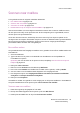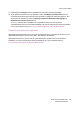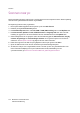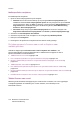Operation Manual
Scannen naar pc
WorkCentre 7425/7428/7435
Gebruikershandleiding
137
5. Klik op Opslaan.
6. Spaties zijn niet toegestaan in sjabloonnamen.
Unieke beeldbestandsnamen maken
Ieder beeld dat wordt gescand, wordt opgeslagen met een standaardbestandsnaam,
bestaande uit de datum en het tijdstip waarop het beeld werd gescand. De bestandsnaam
wordt weergegeven in de indeling DOC_jjjj-mm-dag_uu.mm.ss.xxx, wat staat voor
jaar-maand-datum_uur.minuten.seconden.bestandstype-extensie.
De bestandsnaam DOC_2008-07-01_13.45.15.pdf geeft bijvoorbeeld aan dat het beeld is gescand op
1 juli 2008 om 13:45:15 uur en dat het een PDF-bestand betreft.
Wanneer u gescande beelden een naam geeft, worden de beelden weergegeven met deze nieuwe
naam met daarbij de datum en het tijdstip waarop ieder beeld werd gescand. Zie de volgende
twee voorbeelden:
• Als u de naam rapport invoert als nieuwe naam voor een beeld dat is gescand om 13:45:15 op 1
juli 2008, is de nieuwe beeldnaam: rapport_2008-07-01_13.45.15.xxx.
• Als u de naam rapport invoert voor verschillende beelden die op verschillende tijdstippen op 1 juli
2008 zijn gescand, zijn de nieuwe namen als volgt: rapport_2008-07-01_13.45.15.xxx,
rapport_2008-07-01_13.45.25.xxx en rapport_2008-07-01_13.47.32.xxx. De datum en tijd zijn
uniek voor ieder gescand beeld.
Scansjablonen verwijderen
Een scansjabloon verwijderen:
1. Open het Xerox-scanprogramma op uw computer:
• Windows: klik met de rechtermuisknop op het pictogram Xerox-scanprogramma op de
taakbalk en selecteer Xerox-scanprogramma openen. Als het pictogram niet op de taakbalk
wordt weergegeven, klikt u op Start en selecteert u achtereenvolgens Alle programma's (of
Programma's als u de klassieke weergave van Windows gebruikt), Xerox Office Printing,
Scannen en Xerox-scanprogramma.
• Macintosh: klik op het pictogram Xerox-scanprogramma in het dock, of navigeer naar
Programma's/Xerox/Xerox-scanprogramma en dubbelklik op Xerox-scanprogramma.app.
2. Selecteer het tabblad Scaninstellingen.
3. Selecteer de sjabloon die u wilt verwijderen in de vervolgkeuzelijst Opgeslagen sjablooninstellingen.
4. Klik op de knop Verwijderen.
5. Bevestig dat u deze sjabloon wilt verwijderen wanneer hierom wordt gevraagd. De sjabloon wordt
verwijderd uit de lijst met sjablonen in het Xerox-scanprogramma en uit de lijst met sjablonen op
het bedieningspaneel van de printer.